如何在 PDF 文档中添加贝茨编号?
需要在 PDF 中清晰标注各个部分吗?贝茨编号功能简化了文档整理流程,提供灵活的编号方式和实时预览,实现高效的批量管理。
主要功能
1.可视化编辑:实时预览编号,避免重叠或错误。
2.格式选择:可选择数字、字母或自定义混合样式,适用于各种场景。
3.跨平台支持:适用于 Windows、Mac、iOS 和 Android,同时保证文件安全。
点击免费开始为 PDF 文件添加贝茨编号。
点击开始免费贝茨编号 PDF
标注专业贝茨编号,让文件更专业
轻松为 PDF 页面或元素添加贝茨编号。自定义格式、选择位置,精准管理文件内容。
批量编号轻松完成
一次性为多页应用编号,节省时间并避免手动错误。可视化预览编号,确保完成前的精准无误。
灵活且安全的 PDF 管理
随时调整编号样式,从前缀到字体皆可修改,而不更改原始内容。KDAN PDF 保护您的文件,同时让专业标注变得轻松无比。
如何在Mac中进行文件贝茨编号
1.打开KDAN PDF并在首页中点击打开文件,导入需要编辑的PDF。
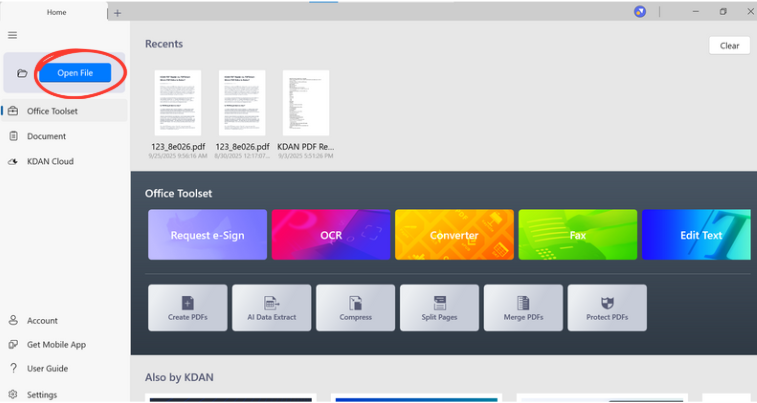
2.点击上排功能栏中的编辑
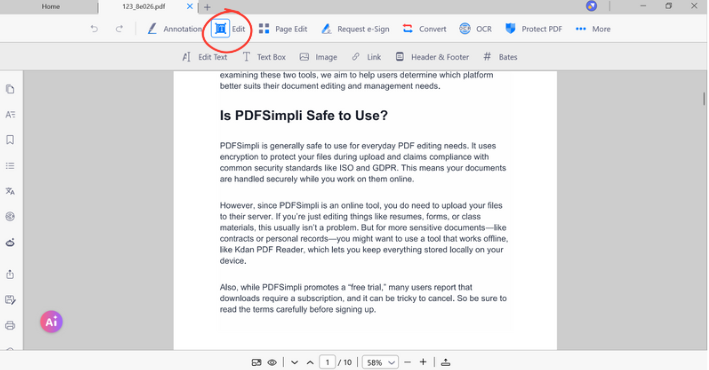
3.选择贝茨编号
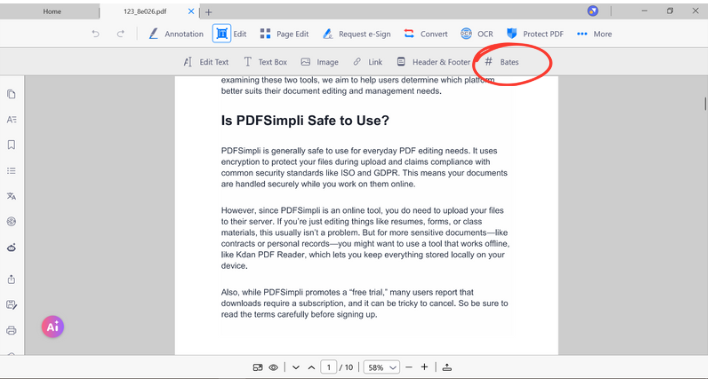
4.进入贝茨编号页面后进行显示贝茨编号位置的设置
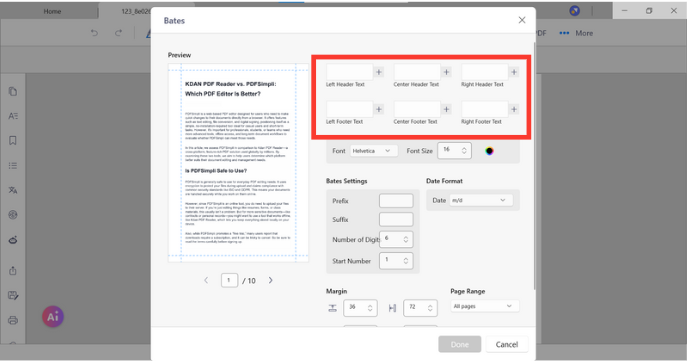
5.接着输入前缀和后缀,并根据需要设定位数,同时也可以进行字体的高级调整
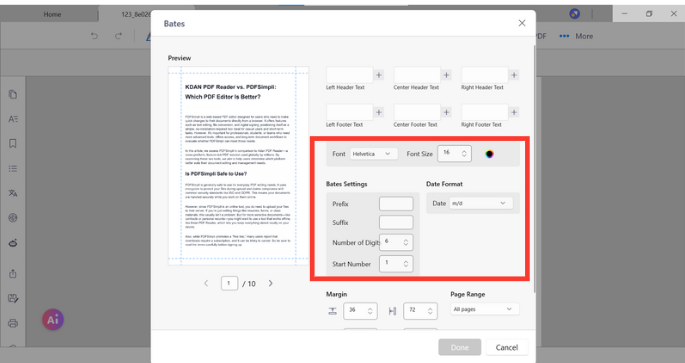
6.选择要显示贝茨编号的页面范围,并调整间距
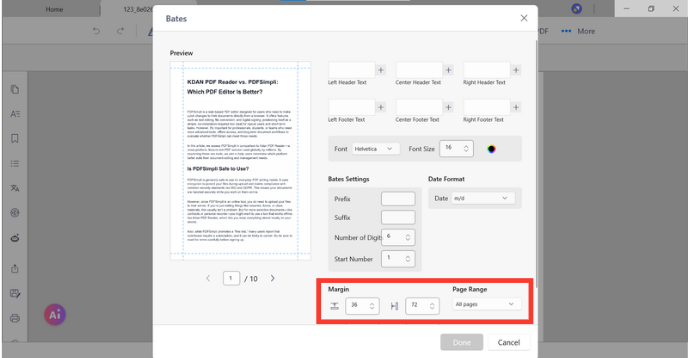
7.点击完成
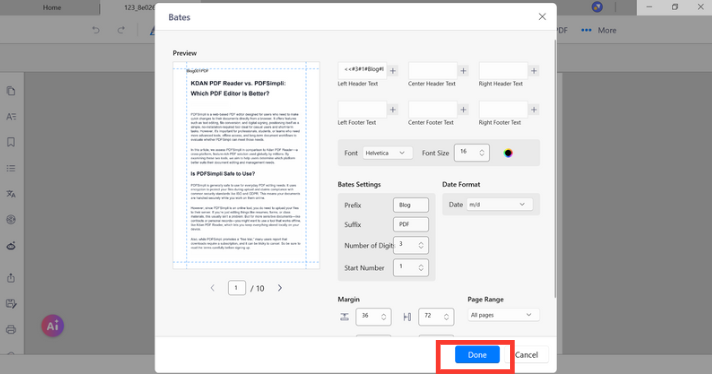
立即试用看看KDAN PDF —— 无论是 Windows、Mac、iOS 或 Android 平台,都能使用,解锁 PDF 的全部功能!
KDAN PDF 免费版和订阅版有何区别?
免费版可用于查看与批注 PDF。升级至 Document 365 后,您可以使用密码保护、分割合并页面、PDF 转档、OCR 图像转文字等高级功能。若需要 AI 功能,可选择 Document 365 AI+ 方案,解锁 AI PDF 工具。
KDAN PDF 支持哪些设备与平台?
支持 Windows、Mac、iOS、Android 平台。订阅 Document 365 后,可实现跨平台同步,随时无缝切换设备。
KDAN PDF Reader 支持哪些语言?
支持 英语、繁体中文、简体中文、日语、意大利语、法语、德语、西班牙语、葡萄牙语、韩语和俄语。
如何升级到高级功能或订阅方案?
您可以通过 KDAN Creative Store,或在 App Store、Google Play、Microsoft Store 升级订阅。
遇到问题时如何联系客户服务?
您可先访问 KDAN Support Center 查看常见问题。如遇到账号或内购问题,请发送邮件至 helpdesk@kdanmobile.com。
我们如何保护您的数据安全?
KDAN PDF 符合 GDPR 规范,并遵循国际安全标准。详情请参阅我们的 隐私政策。

关注 KDAN
关注 KDAN 官方微博,了解最新产品资讯。